Oι συσκευές iPhone της Apple διαθέτουν πολλές λειτουργίες κάμερας που αξίζει να γνωρίζετε και να χρησιμοποιείτε για να τραβάτε τέλειες φωτογραφίες.
Ακόμα και αν δε θέλετε να χρησιμοποιήσετε λειτουργίες όπως το Πορτραίτο και τα Στυλ Φωτογραφίας, η τυπική λήψη διαθέτει αρκετά εργαλεία και ρυθμίσεις που μπορούν να βελτιώσουν τη σύνθεση των φωτογραφιών σας και να σας βοηθήσουν να τραβήξετε την τέλεια λήψη χρησιμοποιώντας πιο παραδοσιακές τεχνικές.
Ακολουθούν έξι εργαλεία και ρυθμίσεις που αξίζει να δοκιμάσετε:
1. Χρησιμοποιήστε τον κανόνα των τρίτων
Εδώ και λίγο καιρό, η εφαρμογή Κάμερα της Apple έχει συμπεριλάβει μερικές προαιρετικές ρυθμίσεις που μπορούν να σας βοηθήσουν να ευθυγραμμίσετε τις λήψεις σας. Πρώτο σε αυτές τις ρυθμίσεις είναι το εργαλείο Πλέγμα, το οποίο πρέπει να χρησιμοποιείται κατά την εφαρμογή του κανόνα των τρίτων. Χωρίζει το πλαίσιο της φωτογραφίας σας σε ένα πλέγμα με δύο οριζόντιες γραμμές και δύο κάθετες γραμμές, δημιουργώντας εννέα ίσα μέρη.

Αυτό βοηθά το μάτι να κατευθυνθεί στα πιο σημαντικά σημεία της φωτογραφίας και δημιουργεί μια πιο αρμονική σύνθεση. Ανοίξτε την εφαρμογή Ρυθμίσεις στο iPhone, κάντε scroll προς τα κάτω και πατήστε Κάμερα. Στην ενότητα “Σύνθεση”, ενεργοποιήστε το Πλέγμα.
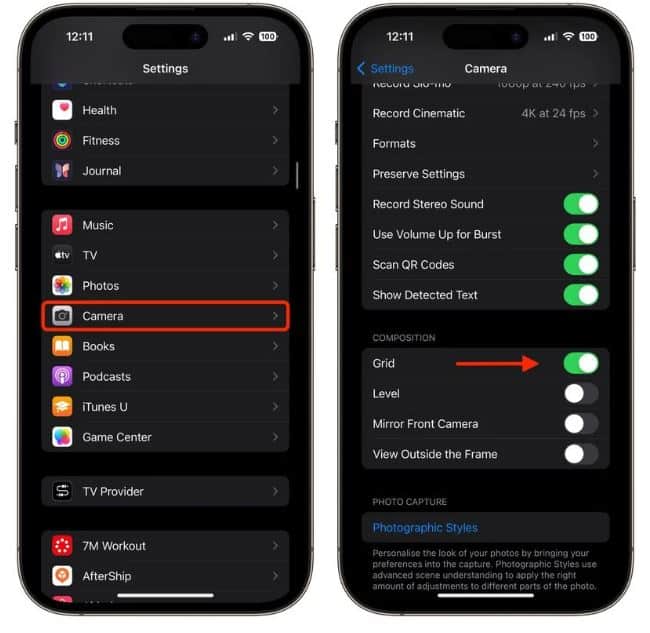
Πώς να αξιοποιήσετε αυτή τη λειτουργία:
Αρχικά, προσδιορίστε τα κύρια θέματα ή στοιχεία στη σκηνή που θέλετε να φωτογραφίσετε. Αυτά μπορεί να είναι ένα άτομο, ένα κτίριο, ένα δέντρο ή οποιοδήποτε σημείο εστίασης.
Τοποθέτηση των θεμάτων: Τοποθετήστε αυτά τα βασικά στοιχεία κατά μήκος των γραμμών ή στα σημεία όπου τέμνονται οι γραμμές. Για παράδειγμα, εάν τραβάτε μια φωτογραφία ενός ατόμου, μπορείτε να το τοποθετήσετε κατά μήκος μιας από τις κάθετες γραμμές και όχι στο κέντρο του πλαισίου.
Οριζόντια στοιχεία: Για οριζόντια στοιχεία όπως ο ορίζοντας σε ένα τοπίο, ευθυγραμμίστε τα με μία από τις οριζόντιες γραμμές. Για έναν πιο δραματικό ουρανό, τοποθετήστε τον ορίζοντα στην κάτω γραμμή. Για περισσότερη έμφαση στη στεριά ή στη θάλασσα, τοποθετήστε το στην επάνω γραμμή.
Εξισορρόπηση της εικόνας: Χρησιμοποιήστε τον κανόνα των τρίτων για να εξισορροπήσετε τη φωτογραφία σας. Εάν τοποθετήσετε ένα θέμα στα αριστερά, σκεφτείτε να έχετε κάτι λιγότερο σημαντικό στα δεξιά για να δημιουργήσετε μια αίσθηση ισορροπίας.
Πειραματισμός: Αν και ο κανόνας των τρίτων είναι μια κατευθυντήρια γραμμή, δεν είναι αυστηρός κανόνας. Μη διστάσετε να πειραματιστείτε με αυτό και να δείτε πώς η εναλλαγή στοιχείων στο κάδρο σας αλλάζει τον αντίκτυπο της φωτογραφίας.
2. Ισιώστε φωτογραφίες που τραβάτε από πάνω προς τα κάτω
Όταν τραβάτε φωτογραφίες από ψηλά, όπως ένα πιάτο με φαγητό ή ένα στολίδι στο έδαφος, σκεφτείτε να χρησιμοποιήσετε το επίπεδο της κάμερας, καθώς σας βοηθά να τραβήξετε μια ισορροπημένη λήψη χωρίς να χρειάζεται να χρησιμοποιήσετε βραχίονα τρίποδου ή βάση. Είναι επίσης χρήσιμο για να τραβήξετε μια φωτογραφία από κάτι ακριβώς από πάνω σας, όπως ένα αντικείμενο στην οροφή ή στον ουρανό.
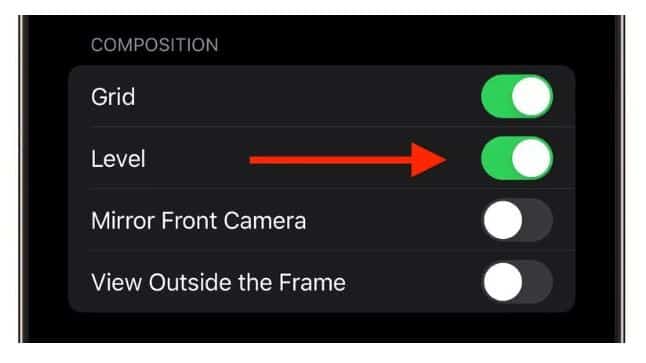
Το εργαλείο επιπέδου κάμερας αποτελούσε μέρος του Πλέγματος αλλά με το iOS 17 η Apple διαχώρισε τις δυνατότητες. Ανοίξτε την εφαρμογή Ρυθμίσεις στο iPhone σας, επιλέξτε Κάμερα και ενεργοποιήστε τον διακόπτη δίπλα στο Επίπεδο για να το χρησιμοποιήσετε.
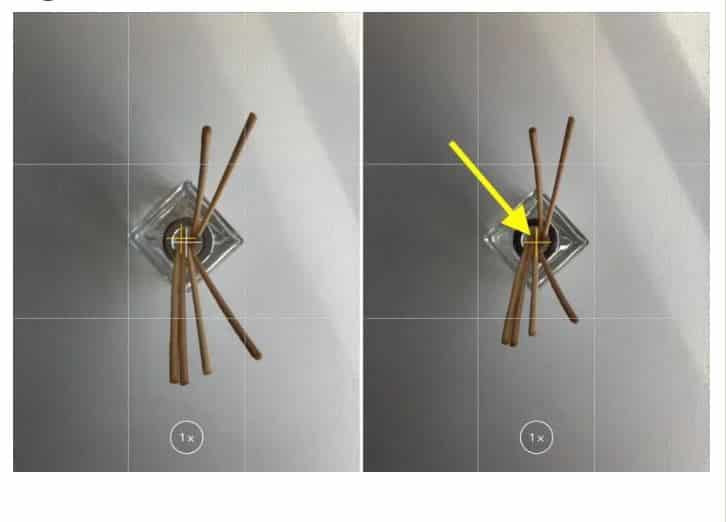
-Ανοίξτε την εφαρμογή Κάμερα και ορίστε τη λειτουργία λήψης σε Φωτογραφία, Πορτραίτο, Τετράγωνο ή Χρονοδιάγραμμα, χρησιμοποιώντας το συρόμενο μενού πάνω από το κουμπί κλείστρου.
-Στρέψτε την κάμερα ευθεία προς τα κάτω πάνω από το θέμα σας (ή ευθεία προς τα επάνω, ανάλογα με το που είναι το θέμα της φωτογραφίας).
-Ευθυγραμμίστε το αιωρούμενο σταυρόνημα με το σταθερό σταυρόνημα στο κέντρο της οθόνης προσαρμόζοντας τη γωνία της κάμερας του τηλεφώνου σας. Θα γίνουν και τα δύο κίτρινα όταν βρίσκονται σε τέλεια ευθυγράμμιση.
-Πατήστε το κουμπί κλείστρου για να τραβήξετε τη λήψη.
3. Ισιώστε τις οριζόντιες λήψεις σας
Καθιστώντας το εργαλείο Επίπεδο μια μεμονωμένη επιλογή στο iOS 17, η Apple έχει συμπεριλάβει επίσης ένα πρόσθετο οριζόντιο επίπεδο για πιο παραδοσιακές απευθείας φωτογραφίες.
Αν ενεργοποιήσετε την επιλογή Επίπεδο, εμφανίζεται μια σπασμένη οριζόντια γραμμή στην οθόνη όταν το iPhone σας δεν πετυχαίνει οριζόντια λήψη. Η γραμμή εμφανίζεται λευκή ενώ το τηλέφωνό σας είναι εκτός επιπέδου και, στη συνέχεια, γίνεται κίτρινη μόλις επιτύχετε έναν προσανατολισμό επιπέδου για να υποδείξετε την επιτυχία.
Ανοίξτε την εφαρμογή Κάμερα και δοκιμάστε να τραβήξετε ένα θέμα σε ευθεία γωνία και θα δείτε τις σπασμένες οριζόντιες γραμμές στο κέντρο του σκόπευτρου. Ισιώστε τη γωνία σας προς τα πάνω για να συνδέσετε τις γραμμές και να κάνετε μια ενιαία κίτρινη γραμμή.
Το αναδυόμενο παράθυρο ισοστάθμισης εμφανίζεται μόνο για λίγο και μόνο σε ένα στενό εύρος γωνιών κοντά στην οριζόντια, επομένως δεν θα εμφανιστεί όταν προσπαθείτε σκόπιμα να τραβήξετε μια φωτογραφία υπό γωνία.
4. Τραβήξτε Burst Photos
Η λειτουργία ριπής αναφέρεται όταν η κάμερα στο iPhone σας τραβάει μια σειρά φωτογραφιών σε γρήγορη διαδοχή, με ρυθμό δέκα καρέ ανά δευτερόλεπτο. Είναι ένας πολύ καλός τρόπος για να τραβήξετε μια σκηνή δράσης ή ένα απροσδόκητο γεγονός, καθώς αυξάνονται οι πιθανότητες να καταλήξετε στην εικόνα που στοχεύατε.

Για λήψη σε λειτουργία ριπής, απλώς πατήστε παρατεταμένα το κουμπί αύξησης της έντασης ήχου και το iPhone σας θα τραβήξει μια σειρά φωτογραφιών διαδοχικά. Παρατηρήστε ότι ένας μετρητής αυξάνεται μέσα στο κουμπί κλείστρου της οθόνης για όσο διάστημα κρατάτε πατημένο το κουμπί έντασης. Αυτό υποδεικνύει πόσες λήψεις καταγράφονται στην τρέχουσα ριπή. Απλώς αφαιρέστε το δάχτυλό σας από την ένταση όταν θέλετε να τερματίσετε τη ριπή των λήψεων.
Όταν τραβάτε μια σειρά φωτογραφιών ριπής, εμφανίζονται αυτόματα στην εφαρμογή Φωτογραφίες κάτω από το όνομα άλμπουμ Bursts. Θα τα βρείτε επίσης στην κύρια βιβλιοθήκη φωτογραφιών σας.
5. Καθρεφτίστε τις selfies σας
Όταν τραβάτε μια selfie με το iPhone σας χρησιμοποιώντας την εφαρμογή Κάμερα, αναστρέφει αυτόματα την εικόνα έτσι ώστε να είναι μια ανεστραμμένη έκδοση της εικόνας καθρέφτη που βλέπετε στην προεπισκόπηση πριν τραβήξετε τη λήψη.
Αυτό μπορεί να φαίνεται περίεργο, καθώς έχει μεγάλη διαφορά στο πώς φαίνονται οι selfies. Αν δεν σαν αρέσει, μπορείτε να αλλάξετε αυτήν την προεπιλεγμένη συμπεριφορά της εφαρμογής Κάμερα. Εκκινήστε την εφαρμογή Ρυθμίσεις και, στη συνέχεια, κάντε scroll προς τα κάτω και επιλέξτε Κάμερα. Εναλλάξτε τον διακόπτη δίπλα στην Μπροστινή κάμερα καθρέφτη στην πράσινη θέση ΟΝ.
6. Δείτε έξω από το πλαίσιο
Σε μοντέλα iPhone 11 και νεότερα, υπάρχει μια προαιρετική ρύθμιση κάμερας που σας επιτρέπει να βλέπετε τι βρίσκεται εκτός των ορίων του πλαισίου της φωτογραφίας σας, ώστε να μπορείτε να διορθώσετε την ευθυγράμμιση των φωτογραφιών και των βίντεο χωρίς να χρειάζεται να καταφύγετε σε περικοπή.

Με ενεργοποιημένη τη ρύθμιση “Προβολή έξω από το πλαίσιο”, κατά τη λήψη χρησιμοποιώντας τον ευρυγώνιο φακό ή τον τηλεφακό, η κάμερα θα πραγματοποιεί ταυτόχρονα λήψη χρησιμοποιώντας τον επόμενο ευρύτερο αισθητήρα. Έτσι, ο ευρυγώνιος φακός είναι ενεργός όταν φωτογραφίζετε με τον τηλεφακό και ο υπερευρυγώνιος είναι ενεργός όταν φωτογραφίζετε με τον ευρυγώνιο.


